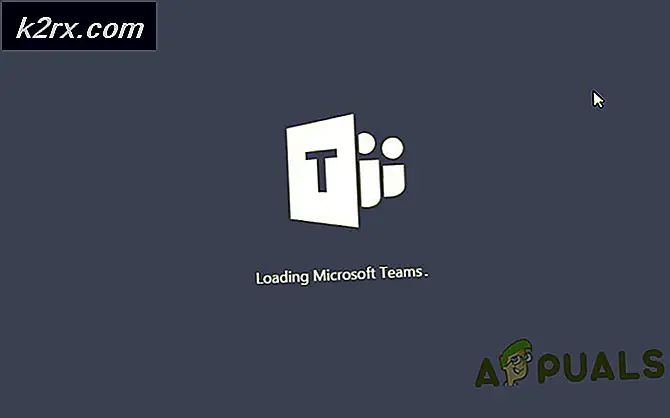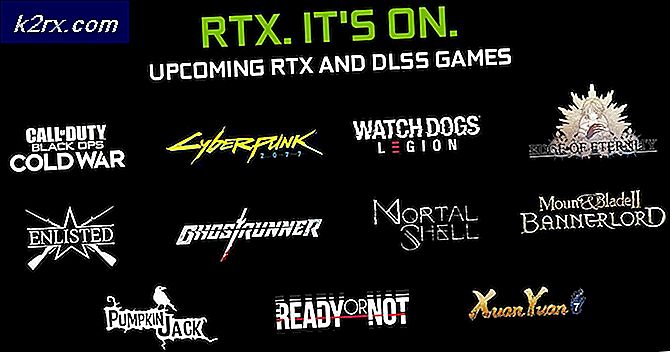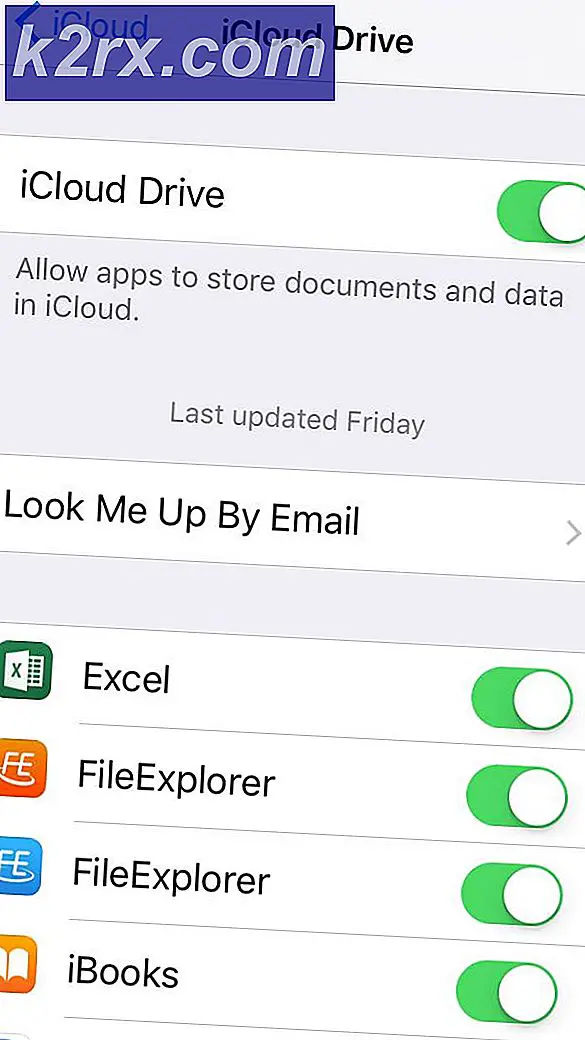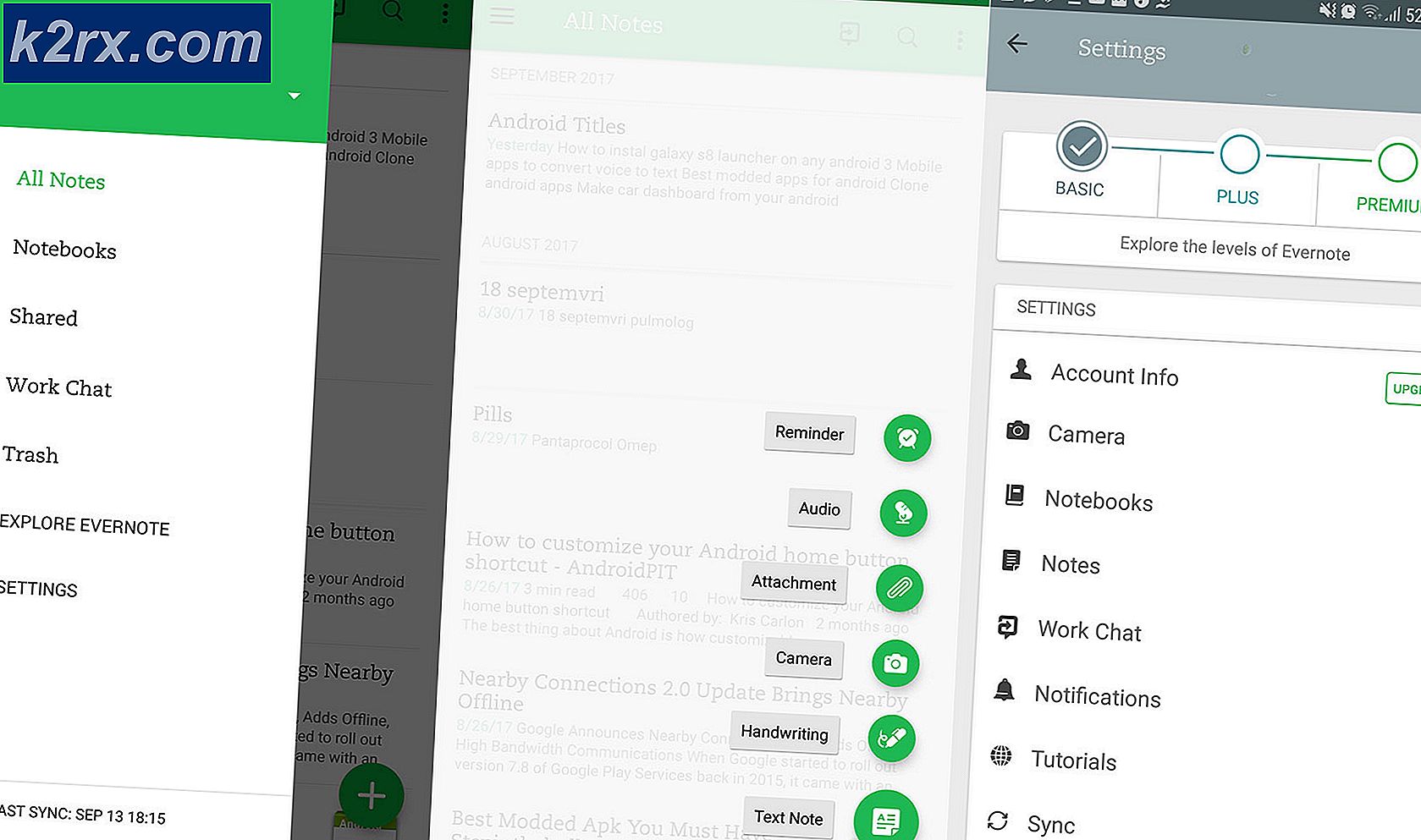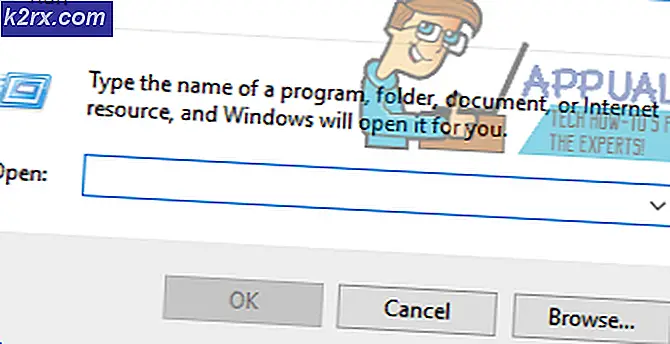Konvertieren von Batch-Dateien .BAT in ausführbare Dateien .EXE
Batch-Skripte sind eine Reihe von Befehlen, die in einer Klartextdatei gespeichert sind und vom Befehlszeileninterpreter ausgeführt werden können. Während ausführbare Dateien verwendet werden, um verschiedene Operationen und Aufgaben auf einem Computer auszuführen. Einige Benutzer fragen sich, ob es eine Möglichkeit gibt, das Batch-Skript (BAT) in eine ausführbare Datei (EXE) zu konvertieren. In diesem Artikel finden Sie die Methoden, die Ihnen erklären, wie Sie die Batch-Skripte in ausführbare Dateien konvertieren.
Es gibt verschiedene Methoden, die die Verwendung von Software von Drittanbietern oder die Verwendung des Windows-Assistenten für selbstextrahierende Pakete umfassen. Wir zeigen Ihnen die einfache Konvertierung von Batch-Skripte zu ausführbaren Dateien. Es kann jedoch zu Komplikationen kommen, wenn die Batch-Skripte Fehler oder Komplexität aufweisen. In diesem Artikel verwenden wir das Batch-Skript der Ping-Überprüfung als Beispiel. Einige der folgenden Methoden sehen wie wiederholt aus, aber die gesamte Konvertierungssoftware hat fast ähnliche Namen.
Verwenden Sie die Datei iexpress.exe, um BAT in EXE zu konvertieren
Iexpress.exe ist der Setup-Erstellungsassistent, der im Windows-Betriebssystem verfügbar ist. Dieses Tool besteht aus einer Reihe von Befehlen, die den Benutzern helfen, ein einzelnes selbstextrahierendes Paket aus einer Reihe von Dateien zu erstellen. Diese ausführbare Datei ist Teil des Windows Internet Explorer. Mithilfe dieser ausführbaren Datei kann der Benutzer jedoch das Batch-Skript (BAT) in die ausführbare Datei (EXE) konvertieren. Befolgen Sie die folgenden Schritte, um eine EXE-Datei über iexpress.exe zu erhalten:
- Halte das Fenster Taste und drücken Sie S um die Suchfunktion zu öffnen. Art 'iexpress.exe‘ in der Suche, klicken Sie mit der rechten Maustaste darauf und wählen Sie Als Administrator ausführen.
Hinweis: Nach Eingabe des Namens können Sie auch halten STRG + Umschalt und drücke die Eingeben Schaltfläche, um es als Administrator zu öffnen. - Wählen Sie das Neues SED erstellen Option und klicken Sie auf die Nächster Taste.
- Ändern Sie nicht den Paketzweck und klicken Sie auf Nächster. Zur Verfügung stellen Pakettitel für die Dialogfelder.
- Drücke den Nächster Schaltfläche sowohl für die Bestätigungsaufforderung als auch für die Lizenzvereinbarung. Klicken Sie nun auf die Hinzufügen Klicken Sie in den gepackten Dateien auf die Schaltfläche Batch-Skript und klicke auf Öffnen Taste.
- Klick auf das Programm installieren Menü und wählen Sie Ihre Batch-Skript. Geben Sie nach der Auswahl den Befehl vor dem Dateinamen ein, wie unten gezeigt:
cmd /c appuals.exe
Hinweis: appuals.exe ist der Name des Batch-Skripts, den Sie im Menü "Programm installieren" auswählen.
- Drücken Sie die Nächster Schaltfläche sowohl für das Fenster Show Window als auch für die Fertigmeldung. Jetzt zur Verfügung stellen der Weg und Dateiname für das Paket, indem Sie auf . klicken Durchsuche Taste.
Hinweis: Sie können die Optionen auswählen oder deaktiviert lassen, es liegt an Ihnen. - Drücke den Nächster Schaltfläche für Configure Restart und Save SED. Klicken Sie abschließend auf Nächster für Paket erstellen und klicken Sie dann auf Fertig Taste.
- Suchen Sie die beiden Dateien in dem von Ihnen angegebenen Pfad. Einer wird der sein EXE Datei und die andere wird sein SED. Doppelklicken Sie auf das EXE Datei, um es auszuführen.
Verwenden des BAT-zu-EXE-Konverters
Wenn die erste Methode für Sie verwirrend ist, können Sie eine der Anwendungen von Drittanbietern herunterladen. Die meisten Tools von Drittanbietern wurden speziell für diese spezifische Konvertierung von zwei Dateien entwickelt. BAT to EXE Converter ist eines der bekanntesten Tools, das die meisten Benutzer zum Konvertieren von Batch-Skripten verwenden. Befolgen Sie die folgenden Schritte, um den BAT-zu-EXE-Konverter auszuprobieren:
- Öffnen Ihren Browser und laden Sie das Installationsprogramm von BAT to EXE Converter herunter. Installieren das Tool, indem Sie das Installationsprogramm ausführen.
- Doppelklicken Sie auf das BAT zu EXE Konverter Verknüpfung zum Öffnen. Klick auf das Öffnen-Taste Symbol oben. Wählen Sie das Batch-Skript Datei und klicken Sie auf die Öffnen Taste.
- Klicken Sie nun auf die Konvertieren-Schaltfläche Symbol oben und wählen Sie das Name und Lage um die konvertierte Datei zu speichern.
- Die ausführbare Datei für das Batch-Skript wird erstellt.
Verwenden des Advanced BAT to EXE Converter
Dieses Tool unterscheidet sich von dem oben genannten. Die meisten Tools haben ähnliche Namen, werden jedoch von verschiedenen Entwicklern veröffentlicht. Dies hat einige der zusätzlichen Funktionen, die Benutzer je nach Bedarf verwenden können. Das Konvertieren der Batch-Skripte ist mit diesem Tool jedoch einfach. Führen Sie die folgenden Schritte aus, um das Batch-Skript mithilfe des Advanced BAT to EXE-Konverters in eine ausführbare Datei zu konvertieren:
- Öffnen Ihr Browser und herunterladen die Advanced BAT to EXE Converter-Software. Dann Installieren es auf Ihrem Computer.
- Halte das Fenster Taste und drücken Sie S um die Windows-Suchfunktion zu öffnen. Suchen nach Erweiterte BAT zu EXE und öffnen Sie die Anwendung.
- Klick auf das Datei Menü in der Menüleiste und wählen Sie die Öffnen Möglichkeit. Wähle aus Batch-Skript und klicke auf Öffnen Taste.
- Klicken Sie nun auf die EXE erstellen Symbol unter der Menüleiste. Es öffnet sich ein neues Fenster und klicke auf das EXE erstellen Knopf darin.
- Geben Sie die speichernde EXE ein Dateiname und klicke auf speichern Taste.
- Ihre Datei wird als Ausführbar Datei. Öffnen Sie es durch Doppelklicken auf Datei und prüfen Sie, ob es erfolgreich funktioniert.
Es gibt viele andere Tools, die Benutzern helfen können, die BAT-Datei in EXE zu konvertieren. BAT 2 EXE ist ein weiteres gutes Tool, das Sie überprüfen können. Es kann alle verfügbaren Batch-Skripte konvertieren, die im Ordner verfügbar sind, indem Sie einfach den Ordner auswählen. Mit dem BAT 2 EXE-Tool können Sie auch das Administrator-Manifest hinzufügen.